玄箱のHD温度対策
玄箱にシステム監視(hotsanic)を導入してHDの温度を見ていたら気になりだした
# hddtemp /dev/hda
/dev/hda: Maxtor 6Y160P0: 45°C
45℃・・・外気温が22.8℃だったので約22℃の上昇である
夏場は50℃を軽く超えていたんだろうなぁっと思うと良く耐えて動作していたもんだと感心した
そこでFANを高速にしてみたら約20分程で40℃に下降したが、その後は高速モードでも40℃より下がることはなかった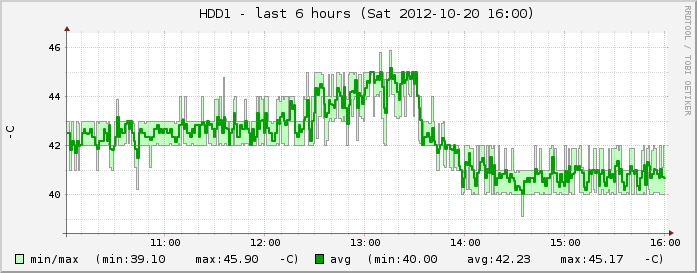
日々の生活を好き勝手につづったブログ(My blog is written by inoshita.jp)
カテゴリー「PC」の検索結果は以下のとおりです。
玄箱にシステム監視(hotsanic)を導入してHDの温度を見ていたら気になりだした
# hddtemp /dev/hda
/dev/hda: Maxtor 6Y160P0: 45°C
45℃・・・外気温が22.8℃だったので約22℃の上昇である
夏場は50℃を軽く超えていたんだろうなぁっと思うと良く耐えて動作していたもんだと感心した
そこでFANを高速にしてみたら約20分程で40℃に下降したが、その後は高速モードでも40℃より下がることはなかった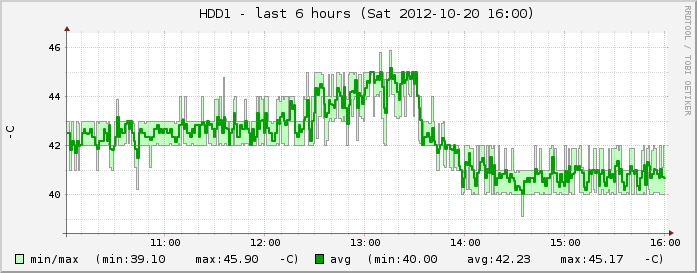
まだ完全ではないものの玄箱をDebian 6.0(squeeze)で復旧
結果的にはディスクの交換も出来て満足かな
多くのサイトを参考に助かりました(特に以下)
lenny:http://ynomura.dip.jp/archives/2010/04/debian_on_hg.html
squeeze:http://masezou.blogspot.jp/2011/06/hgdebian-601-squeeze.html
(2012.10.12 - 10.16)
10.12
Blogシステムを変更しようと思い代替サーバで確認できたため入れ替えを開始
Bebian 4.0(etch)では必要ソフトが揃わない(サポートもない)のを懸念してアップグレードを敢行
4.0(etch)から5.0(lenny)での課程でディスク異常が発生
玄箱リセット後、問題なかったのでそのまま5.0へアップグレード
10.13
宅内のLAN配線を変更(2F→1F PLC接続を有線化)
5.0(lenny)から6.0(squeeze)へのアップグレード
ddclientがアップデートされたので対応
LAN配線が終わり切り替えのため経路にある玄箱をシャットダウン
再起動せず6.0(squeeze)へのアップグレードは単純でないことを知る
10.14
そのままの復旧は困難なためディスク交換することにしバックアップを代替サーバで行う
バックアップ中に代替サーバのディスク異常が発生し起動しない事態になる
10.15
代替サーバのディスクを交換し新規にシステムインストールし最低設定のみ行う
玄箱ディスクのバックアップ
新規5.0(lenny)起動まで行い、ここから6.0(squeeze)へのコピーによる復旧を試みるが失敗
代替サーバの異常ディスクから取り出せるものをバックアップ
10.16
玄箱にsqueezeを新規インストール
各サーバ設定を施しWebは復旧(現在)
参考:
(追加:こちらが最適)
http://blog.kyri0s.org/post/1406637341/free-live-video-streaming-with-http-live-streaming
(追記:2012.10.10)
segmenter(http://svn.assembla.com/svn/legend/segmenter/ から取得、バージョン?)について
・ffmpegのモジュールを利用していて最新のffmpegではインタフェースの相違がある
・旧ffmpeg(2009-12-02)のモジュールを使用することによりmakeは可能
・makeできてもffmpeg以外のライブラリとの整合性もあるのか結果動作不安定
よって最新のffmpegのインタフェースに合わせるよう修正してみる
●OS: Ubuntu 10.04.4 LTS
●ffmpeg: version N-45221-g25f44b0
(以下作成)
参考:https://wiki.ubuntulinux.jp/UbuntuTips/Application/HowToInstallAndUseLatestFFmpegAndX264)
ffmpeg version N-45221-g25f44b0 Copyright (c) 2000-2012 the FFmpeg developers
built on Oct 10 2012 17:10:42 with gcc 4.4.3 (Ubuntu 4.4.3-4ubuntu5.1)
configuration: --enable-gpl --enable-version3 --enable-nonfree --enable-postproc --enable-libfaac --enable-libopencore-amrnb --enable-libopencore-amrwb --enable-libtheora --enable-libvorbis --enable-libx264 --enable-libxvid --enable-x11grab --enable-libmp3lame --enable-libvpx
libavutil 51. 74.100 / 51. 74.100
libavcodec 54. 65.100 / 54. 65.100
libavformat 54. 31.100 / 54. 31.100
libavdevice 54. 3.100 / 54. 3.100
libavfilter 3. 19.102 / 3. 19.102
libswscale 2. 1.101 / 2. 1.101
libswresample 0. 16.100 / 0. 16.100
libpostproc 52. 1.100 / 52. 1.100
Hyper fast Audio and Video encoder
usage: ffmpeg [options] [[infile options] -i infile]... {[outfile options] outfile}...
Use -h to get full help or, even better, run 'man ffmpeg'
●segmenter: http://svn.assembla.com/svn/legend/segmenter/
(変更箇所)
28c28
< output_stream = av_new_stream(output_format_context, 0);
---
> output_stream = avformat_new_stream(output_format_context, 0);
53c53
< case CODEC_TYPE_AUDIO:
---
> case AVMEDIA_TYPE_AUDIO:
65c65
< case CODEC_TYPE_VIDEO:
---
> case AVMEDIA_TYPE_VIDEO:
231c231
< ret = av_open_input_file(&ic, input, ifmt, 0, NULL);
---
> ret = avformat_open_input(&ic, input, ifmt, NULL);
237c237
< if (av_find_stream_info(ic) < 0) {
---
> if (avformat_find_stream_info(ic, NULL) < 0) {
242c242
< ofmt = guess_format("mpegts", NULL, NULL);
---
> ofmt = av_guess_format("mpegts", NULL, NULL);
260c260
< case CODEC_TYPE_VIDEO:
---
> case AVMEDIA_TYPE_VIDEO:
265c265
< case CODEC_TYPE_AUDIO:
---
> case AVMEDIA_TYPE_AUDIO:
276,279c276,279
< if (av_set_parameters(oc, NULL) < 0) {
< fprintf(stderr, "Invalid output format parameters ");
< exit(1);
< }
---
> // if (av_set_parameters(oc, NULL) < 0) {
> // fprintf(stderr, "Invalid output format parameters ");
> // exit(1);
> // }
281c281
< dump_format(oc, 0, output_prefix, 1);
---
> av_dump_format(oc, 0, output_prefix, 1);
288c288
< if (avcodec_open(video_st->codec, codec) < 0) {
---
> if (avcodec_open2(video_st->codec, codec, NULL) < 0) {
293c293
< if (url_fopen(&oc->pb, output_filename, URL_WRONLY) < 0) {
---
> if (avio_open(&oc->pb, output_filename, AVIO_FLAG_WRITE) < 0) {
298c298
< if (av_write_header(oc)) {
---
> if (avformat_write_header(oc, NULL)) {
320c320
< if (packet.stream_index == video_index && (packet.flags & PKT_FLAG_KEY)) {
---
> if (packet.stream_index == video_index && (packet.flags & AV_PKT_FLAG_KEY)) {
331,332c331,332
< put_flush_packet(oc->pb);
< url_fclose(oc->pb);
---
> avio_flush(oc->pb);
> avio_close(oc->pb);
352c352
< if (url_fopen(&oc->pb, output_filename, URL_WRONLY) < 0) {
---
> if (avio_open(&oc->pb, output_filename, AVIO_FLAG_WRITE) < 0) {
382c382
< url_fclose(oc->pb);
---
> avio_close(oc->pb);
(makefile:ldは基本的にffmpegに合わせればよい)
all: segmenter
gcc -Wall -g segmenter.c -o segmenter
-I/usr/local/inlcude -L/usr/local/lib
-lavformat -lavcodec -lavutil
-lfaac -lmp3lame -lx264 -lvpx
-lxvidcore -lvorbisenc -ltheoraenc -ltheoradec
-lopencore-amrwb -lopencore-amrnb
-lm -lbz2 -lz
clean:
rm segmenter
install: segmenter
cp segmenter /usr/local/bin/
uninstall:
rm /usr/local/bin/segmenter
●動作確認
・完全な検証が困難なんでx86版での結果とサイズを比べてみたら問題なさそう
・vlcで再生できたし、なんとか動作しているように思える
・tsファイルの分割は一時的な物なので視聴できているので一応OK
(更に追記:2012.10.10)
M3U8 segmenter is an Apple HTTP Live Segmenter というのを発見
http://m3u8-segmenter.inodes.org/
ソースを取ってきて最新ffmpegでmakeしてみた
異常?メッセージが出ているが正常に終了しているようだ
尚、オプションスイッチが変更されているので利用時は注意
Usage: m3u8-sementer [OPTION]...
HTTP Live Streaming - Segments TS file and creates M3U8 index.
-i, --input FILE TS file to segment (Use - for stdin)
-d, --duration SECONDS Duration of each segment (default: 10 seconds)
-p, --output-prefix PREFIX Prefix for the TS segments, will be appended
with -1.ts, -2.ts etc
-m, --m3u8-file FILE M3U8 output filename
-u, --url-prefix PREFIX Prefix for web address of segments, e.g. http://example.org/video/
-n, --num-segment NUMBER Number of segments to keep on disk
-h, --help This help
こちらのほうが安心して使えるかな?
とりあえず、終了
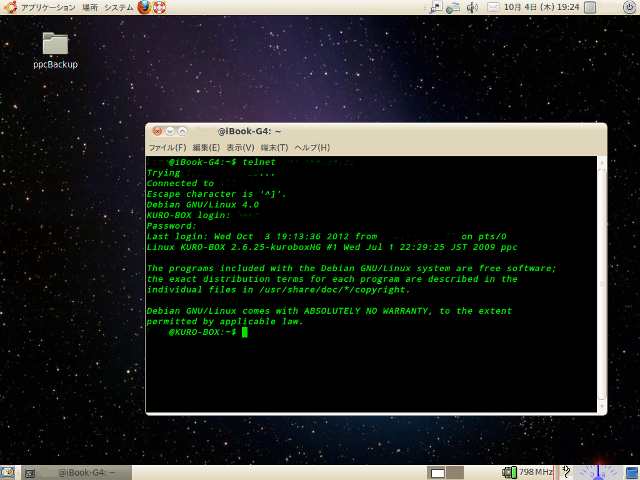
コミックなどの読み物やインターネット閲覧等、iPod touchに取って変わってしまい(途中Androidタブレットを使っていたが壊れた)、ターミナルぐらいで利用してなかったiBookG4を久々にOSアップデートしてみることにしたら・・・
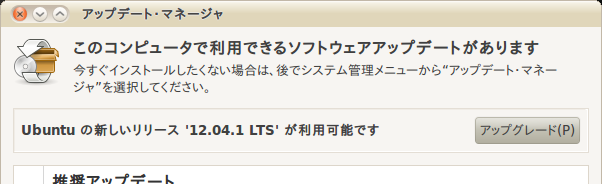
な!なんとUbuntu 12.04にアップグレードできるでないかい!見捨てられてなかったのねPowerPC^^
ということで、バックアップなど行いアップグレードしてみることに
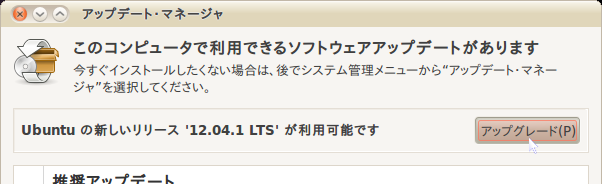
ポチッとな
to be continued